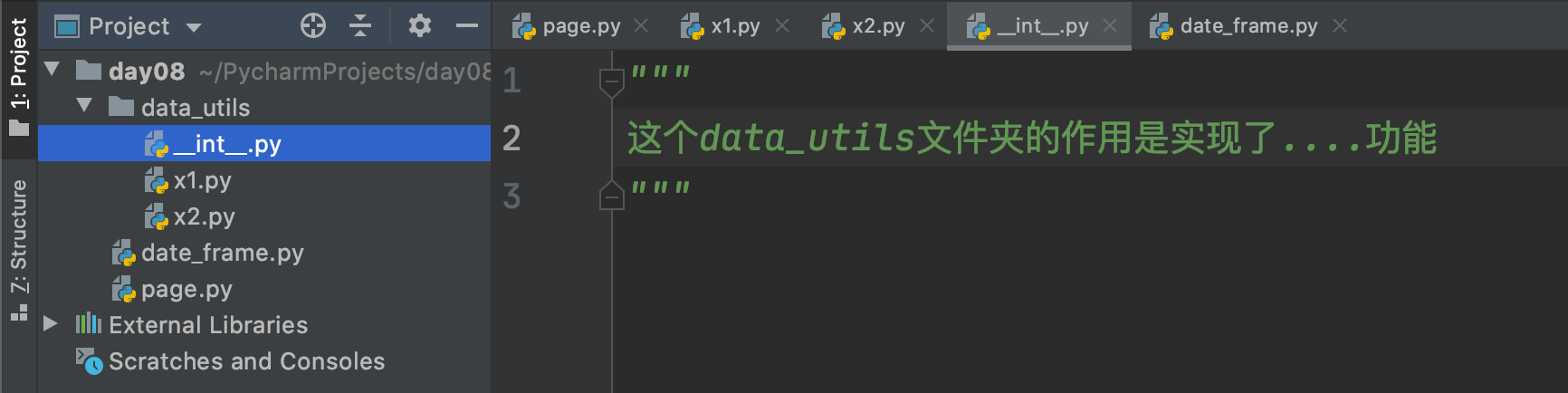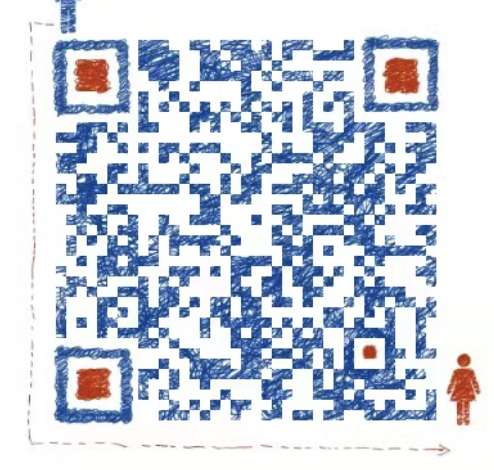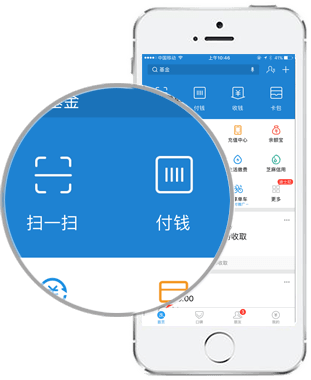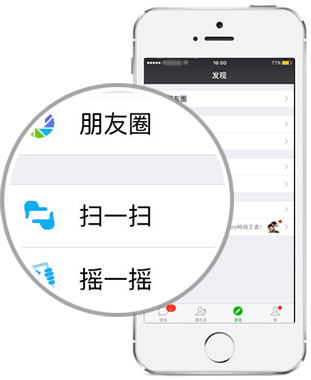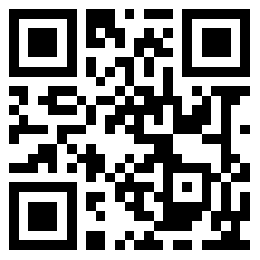windows常用的远程连接工具有PuTTY、SmarTTY、SecureCRT、XShell等,这些工具,我多多少少都用了一段时间,有的功能太单一,有的收费,有的动不动就更新,各种体验总是不太满意,直到遇到了这款超级牛逼的万能终端----MobaXterm 。
MobaXterm是一个多合一的远程管理工具,可远程运行X窗口程序,内建SFTP文件传输,不用在单独再安装xftp了,支持VNC/RDP/Xdmcp等远程桌面,支持多标签和多终端分屏,内建FTP、HTTP等诸多服务器功能等,有免费版和专业版,免费版可满足大部分使用需求。
MobaXterm主要功能如下
-
支持多种终端 SSH, telnet, rlogin, Mosh
-
内建X Server,可远程运行X窗口程序
-
直接支持VNC/RDP/Xdmcp等远程桌面
-
支持 Unix 命令(bash,ls,cat,sed,grep,awk,rsync,…)
-
内建SFTP文件传输连接 SSH 终端后直接操作远程文件
-
内建多标签和多终端分屏
-
屏幕录制
安装下载
家庭版(免费)下载地址:https://mobaxterm.mobatek.net/download-home-edition.html
推荐大家使用免安装版,可以放到U盘中,随时切换电脑进行管理自己的服务器。

连接SSH
根据如下路径选择SSH会话,输入IP、端口、用户名,点击OK输入密码,第一次登录提示是否保存密码。

登录成功后,可以看到左侧是远程服务器文件树,可以直接拖进拖出文件,也可以右键进行下载、删除、编辑操作,右侧是命令窗口。
勾选Follow terminal folder后,使用cd切换目录时,左侧的文件路径也会同步切换,可以快速实时查看和定位需要的文件。

其他特色功能
1.内置本地linux终端
打开主窗口的Start local terminal轻松地来试用 Unix/Linux 上的 GNU Unix 命令。可以不用安装虚拟机和单独的linux环境,通过MobaXterm就可以学习linux命令。

2.多种主题选择
进入settings-->configuration-->Display,可以进行多种主题的选择。

3.多标签分屏操作
类似于xshell的分屏功能,可以单独命名和切换需要的tab会话。

点击顶部的MultiExec按钮,可以一键将命令在多台服务器上执行。

4.内置文本编辑器
在SFTP浏览器双击文件,可以用默认的编辑器打开文件进行编辑。

5.Windows远程桌面(RDP)
通过 RDP 协议远程链接并控制你的windows电脑. 在session 管理面板中你可以找到更多的RDP配置选项。

除此之外,MobaXterm还有很多强大的功能,可以在官方网站上学习https://mobaxterm.mobatek.net/documentation.html,
如果你一直没有找到一款合适的远程终端工具,同哥强烈推荐你尝试体验下。